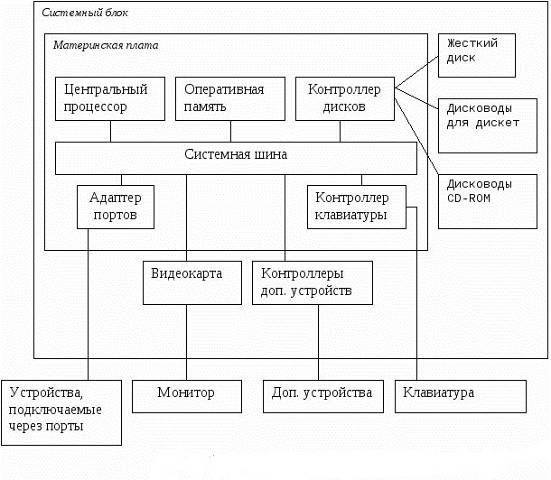Разработка системы диагностики и тестирования офисного компьютера
Департамент образования,
науки и молодежной политики
Воронежской области государственное образовательное
бюджетное учреждение
среднего профессионального
образования
Воронежской области
«Воронежский техникум
строительных технологий»
(ГОБУ СПО ВО «ВТСТ»)
Техническое обслуживание
средств вычислительной техники и компьютерных сетей
ДИПЛОМНЫЙ ПРОЕКТ
Разработка системы диагностики и
тестирования офисного компьютера
Разработал М.А. Суханов
Воронеж 2014
Содержание
Аннотация
Введение
. Система диагностирования
.1 Самопроверка при включении (POST)
.2 Диагностические программы операционной системы
.3 Диагностические программы фирм производителей оборудования
.4 Обзор утилит диагностики и тестирования
. Разработка системы диагностики и тестирования офисного
компьютера
. Расчет стоимости обслуживания офисного компьютера
. Охрана труда и техника безопасности
.1 Электробезопасность при эксплуатации технических средств
.2 Требования к помещению
.3 Мероприятия по противопожарной технике
Заключение
Список используемых источников
Список сокращений
Приложение
Аннотация
В данном дипломном проекте поставлена цель - разработать систему
диагностики и тестирования офисного компьютера.
В ходе дипломного проекта проанализирован ряд утилит диагностики и тестирования,
подробнее исследована утилита SiSoftware Sandra Business 2013.
Данный дипломный проект состоит из введения, обзорно-постановочной,
проектной и организационно-экономической части, техники безопасности,
заключения, списка литературы и приложений.
Введение
Современная конфигурация вычислительной техники и программное обеспечение
все больше усовершенствуется, поэтому растет спрос рынка средств вычислительной
техники.
Современные персональные компьютеры - это совершенно определенное
семейство компьютеров, базирующиеся на общей архитектуре, заложенной фирмой
IBM, которые и по сей день продолжают производить множество фирм. Для этих
систем существует огромное количество совестимого программного и аппаратного
обеспечения.
Независимо от сложности компьютера и периферийного
оборудования, процедура диагностики и локализации неисправностей состоит из
четырех основных этапов:
1. выявления симптомов неисправности;
2. идентификации и локализации источника (или
места) неисправности;
. модернизация или ремонт подозреваемого узла;
. повторной проверки компьютера с целью
подтверждения его работоспособности
Выявления симптомов неисправности, идентификация и
локализация источника (или места) неисправности осуществляются с помощью
процедуры диагностики
Ни один компьютер не гарантирован от ошибок. Возникновение ошибки в
каком-либо устройстве СВТ вызывает сигнал ошибки, по которому выполнение
программы приостанавливается.
По сигналу ошибки сразу же начинает работать система диагностики, которая
во взаимодействии с системой контроля СВТ выполняет следующие функции:
) распознавание (диагностирование) характера ошибки (сбой, отказ);
) повторный пуск программы (части программы, операции), если ошибка
вызвана сбоем;
) локализация места неисправности, если ошибка вызвана отказом, с
последующим ее устранением путем автоматической замены (или отключения)
вышедшего из строя элемента или замены с помощью оператора;
) запись в память СВТ информации обо всех происшедших сбоях и отказах для
дальнейшего анализа.
Диагностическое программное обеспечение чрезвычайно необходимо в том
случае, если система начинает сбоить или если осуществляется модернизация
системы, добавляя новые устройства.
Цель данного дипломного проекта разработать систему диагностики и
тестирования офисного компьютера.
В соответствии с поставленной целью в работе определены следующие задачи:
) Провести обзор литературы и интернет - источников по данной
теме, отобрать теоретический материал и иллюстрации по диагностике и
тестированию офисных компьютеров.
) Проанализировать обзор утилит диагностики и тестирования.
) Проанализировать систему диагностики и тестирования офисного
компьютера.
) Исследовать утилиту SiSoftware Sandra
Business 2013.
5) Произвести расчет общей стоимости годового обслуживания при
выполнении всех еженедельных, ежемесячных и полугодовых
ремонтно-профилактических работ.
1.
Система диагностирования
Процесс диагноза можно разделить на отдельные части, называемые
элементарными проверками. Элементарная проверка состоит в подаче на объект
тестового воздействия и в измерении (оценке) ответа объекта на это воздействие.
Алгоритм диагноза определяется как совокупность и последовательность
элементарных проверок вместе с определенными правилами анализа результатов
последних с целью отыскания места в объекте, параметры которого не отвечают
заданным значениям.
Диагностические программы, применяемые в ПК можно разделить на четыре
уровня:
• Диагностические программы BIOS - POST (Power-On Self Test- процедура
самопроверки при включении). Выполняется при каждом включении компьютера.
• Диагностические программы операционных систем. Windows 9x и Windows
ХР/2000 поставляются с несколькими диагностическими программами для проверки
различных компонентов компьютера.
• Диагностические программы фирм - производителей оборудования.
• Диагностические программы общего назначения. Такие программы,
обеспечивающие тщательное тестирование любых PC-совместимых компьютеров,
выпускают многие фирмы.
1.1 Самопроверка при включении (POST)
- последовательность коротких подпрограмм, хранящихся в ROM BIOS на
системной плате. Они предназначены для проверки основных компонентов системы
сразу после ее включения, что, собственно, и является причиной задержки перед
загрузкой операционной системы.
При каждом включении компьютера автоматически выполняется проверка его
основных компонентов:
• процессора,
• микросхемы ROM,
• вспомогательных элементов системной платы,
• оперативной памяти и основных периферийных устройств.
Эти тесты выполняются быстро и не очень тщательно, при обнаружении
неисправного компонента выдается предупреждение или сообщение об ошибке
(неисправности). Такие неисправности иногда называют фатальными ошибками (fatal
error). Процедура POST обычно предусматривает три способа индикации
неисправности:
• звуковые сигналы,
• сообщения, выводимые на экран монитора,
• шестнадцатеричные коды ошибок, выдаваемые в порт ввода-вывода.
Звуковые коды ошибок, выдаваемые процедурой POST
При обнаружении процедурой POST неисправности компьютер издает
характерные звуковые сигналы, по которым можно определить неисправный элемент
(или их группу). Если компьютер исправен, то при его включении вы услышите один
короткий звуковой сигнал; если же обнаружена неисправность, выдается целая
серия коротких или длинных звуковых сигналов, а иногда и их комбинация.
Характер звуковых кодов зависит от версии BIOS и разработавшей ее фирмы.
Сообщения об ошибках, выдаваемые на экран процедурой POST
В большинстве PC-совместимых моделей процедура POST отображает на экране
ход тестирования оперативной памяти компьютера. Если во время выполнения
процедуры POST обнаружена неисправность, на экран выводится соответствующее
сообщение, как правило в виде числового кода из нескольких цифр, например:
1790-Disk 0 Error. Воспользовавшись руководством по эксплуатации и сервисному
обслуживанию, можно определить, какая неисправность соответствует данному коду.
Коды ошибок, выдаваемые процедурой POST в порты ввода-вывода.
Менее известной возможностью этой процедуры является то, что в начале
выполнения каждого теста по адресу специального порта ввода-вывода POST выдает
коды теста, которые могут быть прочитаны только с помощью устанавливаемой в
разъем расширения специальной платы адаптера. POST-плата устанавливается в
разъем расширения. В момент выполнения процедуры POST на ее встроенном
индикаторе будут быстро меняться двузначные шестнадцатеричные числа. Если
компьютер неожиданно прекратит тестирование или "зависнет", в этом
индикаторе будет отображен код того теста, во время выполнения которого
произошел сбой. Это позволяет существенно сузить круг поиска неисправного
элемента.
.2 Диагностические программы операционной системы
В составе ОС DOS и Windows есть
несколько диагностических программ, которые обеспечивают выполнение
тестирования составных частей СВТ. Современные диагностические программы имеют
графические оболочки и входят в состав операционной системы. Такими программами
являются, например:
· утилита очистки диска от ненужных файлов;
· утилита проверки диска на наличие ошибок;
· утилита дефрагментации файлов и свободного пространства;
· утилита архивации данных;
· утилита конвертирования файловой системы.
Все перечисленные программы имеются и в Windows.
1.3 Диагностические программы фирм - производителей оборудования
Производители оборудования выпускают специальные специализированные
программы для диагностики конкретного оборудования, конкретного производителя.
Можно выделить следующие группы программ:
Программы диагностики аппаратного обеспечения
Многие типы диагностических программ предназначены для определенных типов
аппаратного обеспечения. Эти программы поставляются вместе с устройствами.
Программы диагностики устройств SCSI
Большинство SCSI-адаптеров имеют встроенную BIOS, с помощью которой можно
настраивать адаптер и выполнять его диагностику.
Программы диагностики сетевых адаптеров
Некоторые производители сетевых плат, также предлагают диагностическое
программное обеспечение. С помощью этих программ можно проверить интерфейс
шины, контроль памяти, установленной на плате, векторы прерываний, а также
выполнить циклический тест. Эти программы можно найти на дискете или
компакт-диске, поставляемом вместе с устройством, или же обратиться на Web-узел
производителя.
Диагностические программы общего назначения
Большинство тестовых программ можно запускать в пакетном режиме, что
позволяет без вмешательства оператора выполнить целую серию тестов. Можно
составить программу автоматизированной диагностики, наиболее эффективную в том
случае, если вам необходимо выявить возможные дефекты или выполнить одинаковую
последовательность тестов на нескольких компьютерах.
Эти программы проверяют все типы системной памяти: основную (base),
расширенную (expanded) и дополнительную (extended). Место неисправности
зачастую можно определить с точностью до отдельной микросхемы или модуля (SIMM
или DIMM).
1.4 Обзор утилит диагностики и тестирования
Утилиты диагностики и тестирования многообразны. В них предусмотрены те
или иные функции настройки системы, а настройка это критически важный этап
диагностики. Функции защиты от аварийного сбоя работают в фоновом режиме и
позволяют сохранить все уже сделанное, прежде чем система будет остановлена
из-за неисправности. Такая возможность очень важна, особенно если теряется
многочасовая работа.
Возможности утилит также неодинаковы. Некоторые из них представляют собой
обычные системы для диагностики аппаратных элементов и подготовки отчетов. В
сферу деятельности других входят в первую очередь проблемы программного
обеспечения (ПО). У диагностических комплектов как для борьбы с неполадками,
так и для оптимизации систем перечень возможностей довольно обширен. Поэтому
основной задачей для пользователя является поиск оптимального ПО.
Далеко не все любят наборы диагностического ПО. Утилиты диагностики
замедляют машину, а иногда их применение приводит к непредсказуемым
результатам, т.е. с их помощью можно даже навредить системе. Конечно, утилиты
совершенствуются. Это особенно заметно в отношении средств работы с реестром,
сложной базой данных, хранящей жизненно важную информацию о настройках
аппаратного и программного обеспечения.
Итак, тем, кто планирует приобретение лишь одной диагностической утилиты,
наверное, более всего подойдет всеобъемлющий диагностический комплект,
например, утилиты McAfee Utilities или утилиты Norton Utilities, тем же, у кого
нет времени на изучение достоинств и недостатков новых утилит, лучше обратиться
к First Aid, и наконец, тем, кто интересуется подробностями информации о работе
своей системы, рекомендуются утилиты для аппаратуры, а основную же массу
пользователей, вероятно, устроит и SiSoftware Sandra Professional.
Основные характеристики популярных утилит этой категории, которые могут
стать хорошим дополнением к арсеналу стандартных средств пользователя:
· Утилита SiSoftware Sandra Professional фирмы SiSoftware Ltd показана на рисунке 1.
Фирма SiSoftware Ltd превосходный знаток аппаратуры, что и проявилось в
программе SiSoft Sandra этой фирмы. Данная утилита выдает подробную
информацию об установленных устройствах, обеспечивает всестороннюю проверку
аппаратных средств, а также показывает советы по оптимизации системы. Наиболее
заметным компонентом является тестирующий модуль для испытаний процессора,
системных часов, портов, памяти, дисков, звуковой платы, шины SCSI и PCI, а
также подсистемы Plug&Play. Можно выбрать любое подмножество
этих тестов, задать параметры и затем сохранить его в виде сценария, который
пользователь запустит на выполнение в любой момент.
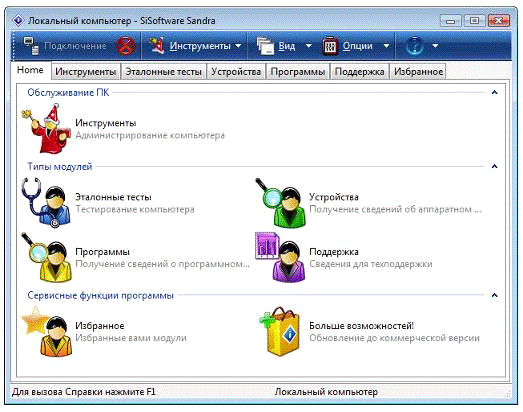
Рисунок
1 - Утилита SiSoftware Sandra
Professional
· Утилита WinCheckIt фирмы Touchstone Software показана на рисунке 2.
В утилите предусмотрены наборы тестов для быстрой проверки системной
платы, портов и накопителей, и для более тщательной экспертизы этих
компонентов, а также наборы тестов, рассчитанных, кроме всего перечисленного
выше, и на модемы, память и видео калибровку.
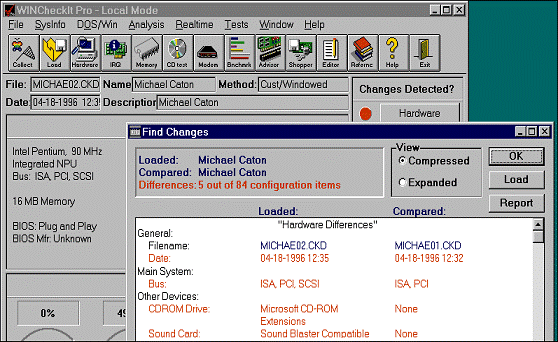
Рисунок 2 - Утилита WinCheckIt
· Утилита AMIDiag
фирмы American Megatrends показана на рисунке 3.
Программа AMIDiag 6.0 фирмы American Megatrends работает в реальном
режиме DOS и обнаруживает многие аппаратные неисправности. Сложные тесты памяти
позволяют выявить трудные для поиска проблемы системной памяти, в том числе
КЭШа и памяти объемом свыше 64 Мбайт. Средствами AMIDiag тестируются все
аппаратные подсистемы, от плат адаптеров PCI и ISA до устройств AGP и USB, а по
результатам подготавливаются подробные отчеты обо всех обнаруженных
неисправностях.
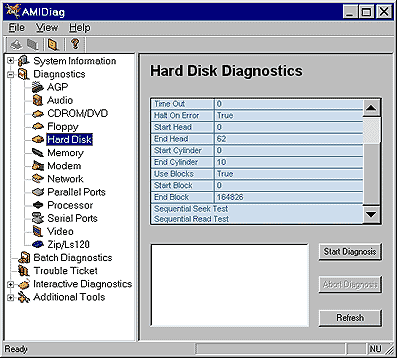
Рисунок 3 - Утилита AMIDiag
· Утилита McAfee First Aid фирмы Network Associates (First Aid фирмы CyberMedia Inc.).
В сферу деятельности таких программ как First Aid входят в первую очередь
проблемы ПО. Эта простая в эксплуатации программа, содержащая ряд средств для
диагностики и настройки аппаратуры, рассчитана на среднего пользователя (в нем
отсутствуют такие специальные средства, как детальный анализ реестра), который
стремится быстро исследовать и настроить систему, особенно когда она работает
некорректно. Низкий уровень свободы пользователя является и недостатком утилиты,
однако, именно это будет и большим преимуществом для многих пользователей.
· Пакет McAfee Utilities фирмы Network Associates (прежнее название Nuts & Bolts) изображен на рисунке 4. Это целый диагностический
комплект с обширным перечнем возможностей как для борьбы с неполадками, так и
для оптимизации системы. McAfee Utilities представляет собой исчерпывающий
набор средств диагностики, предназначенный для тех, кому интересно копать очень
глубоко. Утилиты Nuts & Bolts по своим возможностям не уступают Norton
Utilities.
Утилиты, входящие в пакет условно делятся на четыре группы, в каждой из
которых по пять-шесть программ:
·
ремонт и
восстановление,
·
чистка и
оптимизация,
·
предупреждение и
защита,
·
безопасность и
управление.
Этот Пакет McAfee Utilities сегодня достойно конкурирует с пакетом Norton
Utilities, который долгие годы был единственным полнофункциональным продуктом в
своей категории.
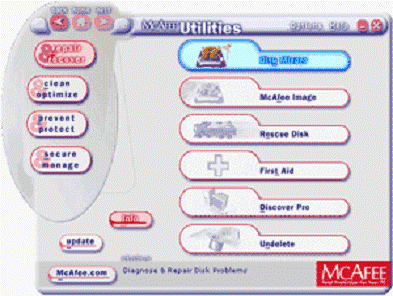
Рисунок 4 - Пакет McAfee Utilities
· утилита Symantec Corp., Norton Utilities изображена на рисунке 5.
Эти утилиты издавна, еще со времен DOS, известны своей специализацией на
работу с дисками и файлами. Эта традиция продолжается и в новых версиях пакета.
Утилиты пакета делятся на определенные группы:
·
Optimize
Performance (инструмент для оптимизации системы);
·
Find and Fix
Problem (инструмент для поиска проблем);
·
System
Maintenance (инструмент для поддержки системы);
·
Registry
Management (инструмент для работы с реестром).
Эти утилиты не лидируют в вопросах диагностики аппаратуры, хотя набор
тестов и диагностических средств в пакете очень большой. Если же необходимо
решать специфические задачи, связанные с диагностикой аппаратуры, то в этих
случаях рекомендуется все-таки прибегать к услугам специальных утилит для
проверки аппаратных средств (например, Checkit фирмы TouchStone). Но, несмотря
на отдельный недостаток, данный пакет с его отличным набором средств
восстановления системы после аварийных сбоев является незаменимым вариантом для
технически подготовленных пользователей. Появившаяся сегодня возможность
запускать восстановительные программы для Windows прямо с компакт-диска
позволяет проводить серьезные операции по лечению Windows, не устанавливая
комплект на винчестеры своих систем.
Комплект утилит Norton Utilities сегодня, в общем, как и все последние
годы, претендует на стандарт для программных продуктов данной категории.
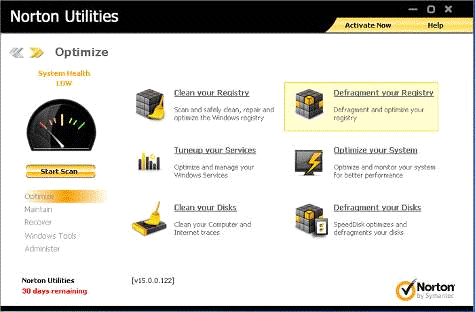
Рисунок 5 - Комплект утилит Norton Utilities
· Утилита Norton CrashGuard фирмы Symantec Corp изображена на рисунке 6.
Средства защиты от сбоев настолько важны, что составляют неотъемлемую
часть таких пакетов, как Norton Utilities. При возникновении какой-либо
проблемы утилита CrashGuard 2000 защиты от аварийных отказов обеспечивает
возможность сохранить файлы, находившиеся в этот момент в работе, выйти из
системы и перезапустить ее, избежав потери своих данных и повреждения системы.
Для пользователя все довольно просто. Если система повисла, то активизируется
возможность исправить программу с помощью CrashGuard и становится доступным
пункт меню сохранить файл. Т.о. необходимо сохранить выполняемую работу, а
затем завершить задачу.
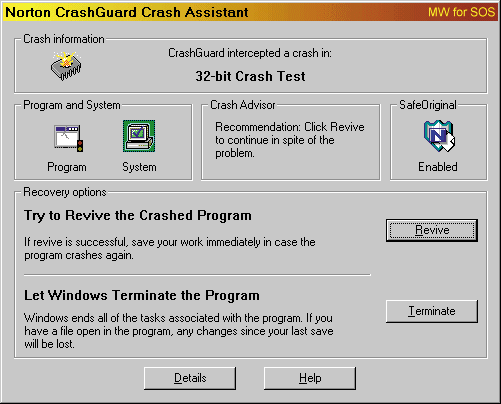
Рисунок 6 - Утилита Norton CrashGuard
2. Разработка системы диагностики и тестирования офисного компьютера
Перед началом диагностики необходимо ознакомиться с ПК, т.е. узнать,
какие устройства установлены, их характеристики и особенности. Для этого лучше
всего подойдет набор информационных утилит SiSoft Sandra, информация о системе изображена на рисунке 7.
Конечно же, можно использовать и стандартные средства Windows, но информации там выдается крайне мало и не обо всех
устройствах. SiSoftware Sandra одна из лучших программ в своём сегменте,
предназначенная для анализа и предоставления информации (включая
недокументированную) об аппаратном и программном обеспечении ПК, а также для
сводного или раздельного тестирования и диагностирования оборудования.
Основные возможности программы:
1. Поддержка 3 платформ (Win32 x86, Win64 x64, WinCE ARM) в единой
программе установки
2. 13 эталонных тестов, разработанных отдельно для каждой платформы
. 34 модуля с подробной информацией о компонентах системы
. Официальная поддержка огромного числа различных устройств,
благодаря непосредственному сотрудничеству с Intel, AMD, ATI, SiS и VIA
. Версии на 6 языках (русском, английском, немецком, французском,
итальянском, голландском) в единой программе установкистарается превзойти
другие подобные утилиты и показать реальную картину, объединяя в одной программе
возможности для сравнения производительности как на высоком, так и на низком
уровне. Вы можете получить сведения о процессоре, чипсете, видеоадаптере,
портах, принтерах, звуковой карте, памяти, сети, Windows, AGP, соединениях
ODBC, USB2, Firewire, и других. Также вы можете сохранять, распечатывать и
отправлять по факсу и электронной почте, загружать на сервер или вставлять в
базу данных ADO/ODBC отчеты в текстовом, HTML, XML, SMS/DMI или RPT форматах.
Данная версия поддерживает множество источников для сбора информации, в том
числе: удаленные компьютеры, КПК, смартфоны, базы данных ADO/ODBC или
сохраненные отчеты.
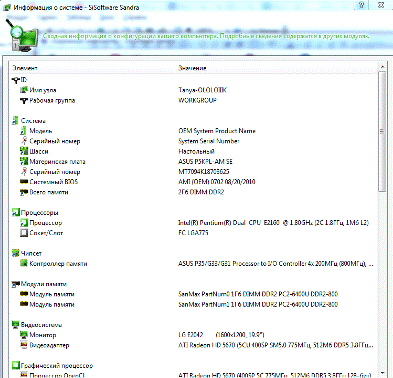
Рисунок 7 - Информация о системе
Утилитой были выданы следующие технические характеристики:
· ID
Имя узла: Tanya
Рабочая группа: WORKGROUP
· Система
Модель: OEM System Product Name
Серийный номер: System Serial Number
Шасси: Настольный
Материнская плата: ASUS P5KPL-AM SE
Серийный номер: MT7094K18703625
Системный BIOS: AMI (OEM) 0702 08/20/2010
Всего памяти: 2Гб DIMM DDR2
· Процессоры
Процессор: Intel(R) Pentium(R) Dual CPU E2160 @ 1.80GHz (2C 1.8ГГц, 1Мб
L2)
Сокет/Слот: FC LGA775
· Чипсет
Контроллер памяти: ASUS P35/G33/G31 Processor to I/O
Controller 4x 200МГц (800МГц), 2x 1Гб DIMM DDR2 800МГц 128-бит
· Модули памяти
Модуль памяти: SanMax PartNum0 1Гб DIMM DDR2 PC2-6400U DDR2-800
Модуль памяти: SanMax PartNum1 1Гб DIMM DDR2 PC2-6400U DDR2-800
· Видеосистема
Монитор: LG E2042 (1600x1200, 19.9")
Видеоадаптер: ATI Radeon HD 5670 (5CU 400SP SM5.0 775МГц, 512Мб DDR5
3.8ГГц 128-бит, PCIe 2.00 x16)
· Графический процессор
Процессор OpenCL: ATI Radeon HD 5670 (400SP 5C 775МГц, 512Мб DDR5 3.8ГГц
128-бит)
Процессор Compute Shader: ATI Radeon HD 5670 (400SP 5C 775МГц, 512Мб DDR5
3.8ГГц 128-бит)
· Физические накопители
WDC WD1600AAJS-65M0A0 (160Гб, SATA300, 3.5", 7200рпм, 8Мб Кэш):
149Гб (C:) (D:)
Optiarc DVD RW AD-5260S (SATA150, DVD+-RW, CD-RW, 2Мб Кэш): Н/Д (E:)
· Логические накопители
Жесткий диск (C:): 24Гб (NTFS) @ WDC WD1600AAJS-65M0A0 (160Гб, SATA300,
3.5", 7200рпм, 8Мб Кэш)
Жесткий диск (D:): 125Гб (NTFS) @ WDC WD1600AAJS-65M0A0 (160Гб, SATA300,
3.5", 7200рпм, 8Мб Кэш)
CD-ROM/DVD (E:): Н/Д @ Optiarc DVD RW AD-5260S
(SATA150, DVD+-RW, CD-RW, 2Мб Кэш)
· Периферия
Контроллер концентратора LPC 1: ASUS 82801GB/GR (ICH7) LPC Interface
Controller
Контроллер LPC 1: T0 B0-73
Аудиоустройство: ASUS 82801G (ICH7) High Definition Audio
Аудио кодек: Realtek Semi Realtek 662 High
Definition Audio
Аудиоустройство: PC Partner Redwood HDMI Audio [Radeon HD 5600 Series]
Аудио кодек: ATI (AMD) HDMI Audio
Последовательные порты : 1
Контроллер диска: ASUS 82801G (ICH7) Ultra ATA
Storage Controller
Контроллер диска: ASUS 82801GB/GR/GH (ICH7) Serial
ATA Storage Controller
Контроллер USB 1: ASUS 82801G (ICH7) USB Universal Host Controller
Контроллер USB 2: ASUS 82801G (ICH7) USB Universal Host Controller
Контроллер USB 3: ASUS 82801G (ICH7) USB Universal Host Controller
Контроллер USB 4: ASUS 82801G (ICH7) USB Universal Host Controller
Контроллер USB 5: ASUS 82801G (ICH7) USB 2.0 Enhanced Host Controller
Контроллер SMBus 1: Intel ICH SMBus
· Принтеры и факсы
Принтер: Microsoft XPS Document Writer (600x600, Цветопередача)
Факс:
Microsoft Shared Fax Driver (200x200)
Сетевые службы
Сетевые адаптеры: Realtek PCIe FE Family Controller
(Ethernet, 100Мбит/с)
· Операционная система
Система
Windows: Microsoft Windows 7 Ultimate 6.01.7601 (Service Pack 1)
Платформа: x64
Индекс производительности Windows
Текущая система: 4.9
После сбора информации о ПК приступаем к его тестированию. Тестирование
лучше производить все тем же пакетом SiSoft Sandra, в пакете присутствуют
достаточно модулей для тестирования основных устройств ПК. В стандартных
программах Windows тоже есть тестирующие модули, но их крайне мало, и касаются
они только нескольких устройств, поэтому протестировать ими ПК в полной мере не
получиться.
Для примера был произведен эталонный тест графического процессора,
изображенный на рисунке 8.
Результаты эталонного теста показывают скорость рендеринга вашего
видеоадаптера в сравнении с другими видеоадаптерами.
Произведем анализ при помощи утилиты SiSoft Sandra. Результат изображен на рисунке 9.
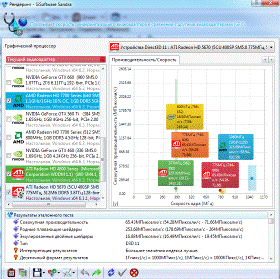
Рисунок 8 - Рендеринг видеоадаптера
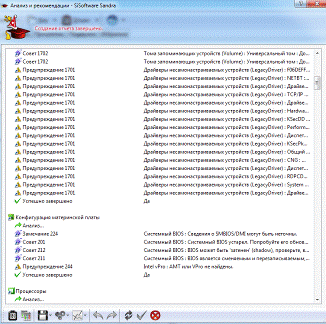
Рисунок 9 - Анализ и рекомендации
В анализе указываются советы замечания и предупреждения: & Play
Анализ...
Совет 1702: Контроллеры USB (USB): Составное USB устройство: Доступно
обновление для модуля/службы/драйвера. Для обновления, посетите сайт
разработчика.
Совет 1702: Порты (COM и LPT) (Ports): Последовательный порт (COM1):
Доступно обновление для модуля/службы/драйвера. Для обновления, посетите сайт
разработчика.
Предупреждение 1701: Драйверы несамонастраиваемых устройств
(LegacyDriver): Performance Counters for Windows Driver: Модуль/Служба/Драйвер
не подписан. Для обеспечения безопасности и стабильности устанавливайте только
подписанные модули/драйверы.
Предупреждение 1701: Драйверы несамонастраиваемых устройств
(LegacyDriver): Диспетчер динамических томов: Модуль/Служба/Драйвер не
подписан. Для обеспечения безопасности и стабильности устанавливайте только
подписанные модули/драйверы.
Конфигурация материнской платы
Анализ...
Замечание 224: Системный BIOS: Сведения о SMBIOS/DMI могут быть неточны.
Совет 201: Системный BIOS: Системный BIOS устарел. Попробуйте его
обновить.
Совет 211: Системный BIOS: BIOS является сменяемым и перезаписываемым,
т.е. его можно обновлять.
Процессоры
Анализ...
Успешно завершено: Да
Успешно завершено: Да
Системные ресурсы
Анализ...
Успешно завершено: Да
Дисплеи и видеоадаптеры
Анализ...
Успешно завершено: Да
Процессоры и ускорители общего назначения
Анализ...
Совет 1702: Процессор OpenCL: ATI Radeon HD 5670 (400SP 5C 775МГц, 512Мб
DDR5 3.8ГГц 128-бит): Доступно обновление для модуля/службы/драйвера. Для
обновления, посетите сайт разработчика.
Совет 1702: Процессор OpenCL: Intel(R) Pentium(R) Dual CPU E2160 @
1.80GHz (8SP 2C 1.8ГГц, 2Гб): Доступно обновление для модуля/службы/драйвера.
Для обновления, посетите сайт разработчика.
Успешно завершено: Да
Физические диски
Анализ...
Успешно завершено: Да
Устройства SCSI
Анализ...
Предупреждение 2600: WDC WD1600AAJS-65M0A0 (160Гб, SATA, 3.5",
7200рпм) (C:) (D:): Версия SCSI не придерживается ANSI. Возможно, это ATA/ATAPI
устройство.
Предупреждение 2600: Optiarc DVD RW AD-5260S (ATAPI, DVD+-RW, CD-RW, 2Мб
Кэш) (E:): Версия SCSI не придерживается ANSI. Возможно, это ATA/ATAPI устройство.
Замечание 5901: Optiarc DVD RW AD-5260S (ATAPI, DVD+-RW, CD-RW, 2Мб Кэш)
(E:): CD 1x= 150Кб/с; Будьте внимательны при сравнении результатов с
опубликованными данными.
Замечание 5902: Optiarc DVD RW AD-5260S (ATAPI, DVD+-RW, CD-RW, 2Мб Кэш)
(E:): DVD 1x= 11.08Мбит/с; Будьте внимательны при сравнении результатов с
опубликованными данными.
Успешно завершено: Да
Принтеры и факсы
Анализ...
Совет 1702: Microsoft XPS Document Writer (600x600, Цветопередача):
Доступно обновление для модуля/службы/драйвера. Для обновления, посетите сайт
разработчика.
Совет 1702: Microsoft Shared Fax Driver (200x200): Доступно обновление
для модуля/службы/драйвера. Для обновления, посетите сайт разработчика.
Успешно завершено: Да
Предупреждение 510: Антишпионское ПО: ESET NOD32 Antivirus 6.0:
Антивирусные базы устарели! Обновите их как можно скорее.
Использование памяти
Анализ...
Совет 2000: Установите больше памяти. Windows оптимально работает на
компьютерах с 4GB памяти и более.
Предупреждение 2002: Память занята на 95% или более. Закройте некоторые
приложения.
Успешно завершено: Да
Процессы
Анализ...
Совет 1601: [System Process]: Программа потребляет большой объем памяти.
Предупреждение 1602: NOD32view.exe: Программа/Приложение не подписано.
Для обеспечения безопасности и стабильности устанавливайте только подписанные
приложения.
Анализ...
Совет 2221: Устройства Direct3D 9: ATI Radeon HD 5670 (\\.\DISPLAY1):
Драйвер не сертифицирован.
Успешно завершено: Да
Если после тестирования нашлись какие-то неполадки, то лучше всего обратиться
к программе устранение неполадок, входящую в Windows. Мастера, находящиеся в программе, помогут вам за
несколько простых шагов устранить проблему. Что касается утилиты SiSoft Sandra, то с ее помощью неполадку устранить не удастся, т.к.
программа ориентирована только на диагностику.
Открыть компонент Устранение неполадок можно из нескольких мест:
. Панель управления - Устранение неполадок
. Панель управления - Восстановление - Устранение неполадок
. Центр поддержки - Устранение неполадок.
Кроме того, запустить компонент можно и из некоторых работающих
приложений. Например, если Internet
Explorer не может открыть вебсайт, нажмите
кнопку «Диагностика проблем подключения». Запустится мастер диагностики сетей,
который входит в пакет поиска неисправностей компонента устранение неполадок.
Для знакомства запустим компонент Устранение неполадок из Панели
управления.
Щелкните Пуск - Панель управления - Крупные значки - Устранение
неполадок.
Откроется окно компонента устранение неполадок, изображенное на рисунке
10, и если Вы открыли это окно впервые, Вам будет предложено получить доступ к
Windows Online Troubleshooting Service (WOTS) - это бесплатный онлайн сервис,
позволяющий Windows 7 загружать новые или обновленные пакеты поиска
неисправностей. Нажмите кнопку да, если Вы хотите связаться с WOTS, или нет,
если Вы хотите пользоваться только встроенными средствами поиска
неисправностей.
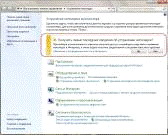
Рисунок 10 - Устранение неполадок
Для того чтобы получать из интернета сведения или новые средства
устранения неполадок внизу окна должен быть установлен флажок получить самые
последние средства устранения неполадок через интернет-службу устранения
неполадок Windows. (В зависимости от параметров системы флажок может быть
заменен полем получить самые последние сведения об устранении неполадок).
Кроме того проверьте параметры настройки компонента Устранения неполадок.
Для этого нажмите ссылку в левой части окна Настройка.
Убедитесь в том, что флажок разрешить пользователям просматривать средства
устранения неполадок, доступные через интернет - службы устранения неполадок
Windows. Окно изображено на рисунке 11.
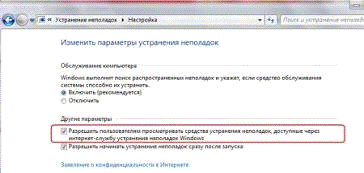
Рисунок 11 - Параметры устранения неполадок
Пакеты поиска неисправностей разбиты по категориям:
· Программы
· Оборудование и звук
· Сеть и интернет
· Оформление и персонализация
· Система и безопасность
Для просмотра полного списка пакетов, нажмите ссылку в левой части окна
Просмотр всех категорий.
Откроется окно, изображенное на рисунке 12, содержащее полный список
пакетов устранения неполадок. При этом Windows подключается к сети и проверяет
наличие новых пакетов устранения неполадок. Подведите указатель мыши к
интересующему Вас пакету, и Вы увидите параметры пакета, включающие и его
описание.
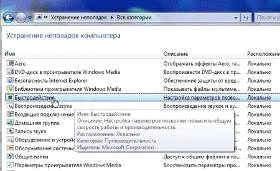
Рисунок 12 - Категории неполадок
При запуске, какого либо пакета устранения неполадок запустится мастер,
изображенный на рисунке 13, который может задать несколько вопросов, например,
предложит выбрать один из вариантов описания проблемы или выполнить проверку с
правами администратора
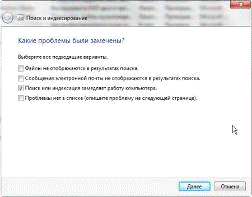
Рисунок 13 - Окно мастера
По умолчанию, в случае найденных ошибок, мастер устранения неполадок
применяет изменения автоматически. Если в первом окне мастера щелкнуть ссылку,
изображенную на рисунке 14 - дополнительно, и снять флажок «автоматически
исправлять ошибки», то при обнаружении неполадки будет предложен список
возможных путей ее устранения.
В любом случае по окончании диагностического теста выводится отчет.
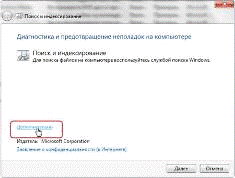
Рисунок 14 - Ссылка выбора путей устранения неполадок.
В заключение нужно отметить, что пакеты устранения неполадок - это набор
скриптов командной оболочки PowerShell, которая входит в состав Windows 7. В общей
сложности в состав ОС входит свыше 20 скриптов, способных проверить и устранить
как автоматически, так и в интерактивном режиме около 100 проблем, с которыми
пользователи чаще всего обращаются в службу технической поддержки.
3. Расчет стоимости обслуживания офисного компьютера, расчет стоимости
текущего ремонта офисного компьютера
В результате расчетов будет известна общая стоимость годового
обслуживания при выполнении всех еженедельных, ежемесячных и полугодовых
ремонтно-профилактических работ.
Таблица 1 - Расчет стоимости обслуживания ПК.
|
Номер нормы
|
Наименование разделов и
видов работ. Состав работы
|
Единица измерения
|
Норма времени ч.
|
Цена, руб.
|
|
1.
|
Проведение диагностики и
локализация неисправностей устройств
|
одно устройство
|
0,4
|
250
|
|
2.
|
Полное тестирование ОЗУ и
выявление неисправных модулей (SIMM) ОП
|
одно ОЗУ
|
0,3
|
140
|
|
3.
|
Полное тестирование
устройств внешней памяти на магнитных дисках и лентах
|
одно устройство
|
0,35
|
120
|
|
4.
|
Ремонт блоков питания ПК с
заменой неисправных элементов и последующей регулировкой
|
один блок питания
|
2,5
|
130
|
|
5.
|
Ремонт отдельных блоков
(плат) ПК (видеоконтроллеров, контроллеров НДД, контроллеров ввода - вывода,
модемных плат и т.п.) с заменой микросхем
|
один блок
|
1,15
|
550
|
|
6.
|
Ремонт клавиатуры
|
одна клавиатура
|
1,2
|
100
|
|
7.
|
Ремонт системной платы
Pentium
|
одна плата
|
1,6
|
|
8.
|
Ремонт видеомонитора SVGA
17" (блок питания)
|
один монитор
|
1,5
|
250
|
|
9.
|
Ремонт видеомонитора SVGA
17" (блок цветности)
|
один монитор
|
0,8
|
260
|
|
10.
|
Ремонт видеомонитора SVGA
17" (блок разверток)
|
один монитор
|
0,7
|
300
|
|
11.
|
Ремонт видеомониторов с
заменой ЭЛТ, настройкой и регулировкой
|
один монитор
|
2,3
|
600
|
|
12.
|
Замена платы управления ЖМД
IDE
|
одна плата
|
0,4
|
570
|
|
13.
|
Ремонт накопителей на ГМД
3,5" 1,44 Мб
|
один накопитель
|
1,1
|
180
|
|
14.
|
Ремонт манипуляторов Мышь
|
Один манипулятор
|
0,5
|
60
|
|
Итого:
|
|
|
3770
|
Таблица 2 - Расчет стоимости текущего ремонта ПК.
|
Ремонтно-профилактические
работы
|
|
Номер нормы
|
Наименование разделов и
видов работ. Состав работы
|
Единица измерения
|
Норма времени ч.
|
Цена руб.
|
|
1.
|
Проверка работоспособности
устройств на тестах в ускоренном режиме
|
одно устройство
|
0,13
|
100
|
|
2.
|
Очистка магнитных головок
устройств внешней памяти
|
одна головка
|
0,09
|
50
|
|
3.
|
Проверка и удаление
компьютерных вирусов на устройствах внешней памяти ПК
|
один ПК
|
0,2
|
70
|
|
4.
|
Проведение дефрагментации
накопителей
|
один накопитель
|
0,27
|
80
|
|
Итого:
|
|
|
460
|
|
Ежемесячное обслуживание
для ПК и периферийного оборудования
|
|
5.
|
Полное тестирование всех
устройств ПЭВМ с выдачей протокола, в том числе и ЛВС, выявление и
исправление ошибок в распределении дискового пространства
|
один ПК
|
1,7
|
500
|
|
6.
|
Поставка обновленных
антивирусных программ и полная проверка дисковой памяти на наличие вирусов
|
один ПК
|
0,48
|
10
|
|
7.
|
Смазка механических
устройств НГМД, CD-ROM
|
одно устройство
|
0,34
|
40
|
|
8.
|
Очистка от пыли внутренних
объемов ПК с разборкой
|
один ПК
|
0,37
|
90
|
|
9.
|
Очистка от пыли и грязи
видеомониторов, регулировка и настройка
|
один монитор
|
0,35
|
120
|
|
Итого:
|
|
|
860
|
|
Полугодовое обслуживание
для ПК и периферийного оборудования
|
|
10.
|
Очистка от пыли внутренних
объемов блоков питания ПК, очистка и смазка вентиляторов
|
один ПК
|
0,8
|
200
|
|
|
Итого:
|
|
|
275
|
|
|
|
|
|
|
|
|
|
|
Расчет стоимости годового обслуживания ПК.
При ремонтно-профилактических работах, которые требуется выполнять каждую
неделю, стоимость годового обслуживания составляет:
Еженедельное обслуживание = 460 руб. * 50 недель = 23000 руб.
При ремонтно-профилактических работах, которые требуется выполнять каждый
месяц, стоимость годового обслуживания составляет:
Ежемесячное обслуживание = 860 руб. * 12 мес. = 10320 руб.
При ремонтно-профилактических работах, которые требуется выполнять раз в
полгода, стоимость годового обслуживания составляет:
Полугодовое обслуживание = 275 руб. * 2 = 550 руб.
Общая стоимость годового обслуживания при выполнении всех еженедельных,
ежемесячных и полугодовых ремонтно-профилактических работ, составляет:
Общая стоимость = 23000 руб. + 10320 руб. + 550 руб. = 33870 руб.
4. Охрана труда и техника безопасности
.1 Электробезопасность при эксплуатации технических средств
• Требования безопасности перед началом работы:
Перед началом работы следует убедиться в исправности электропроводки,
выключателей, штепсельных розеток, при помощи которых оборудование включается в
сеть, наличии заземления компьютера, его работоспособности.
• Требования безопасности во время работы:
Для снижения или предотвращения влияния опасных и вредных факторов
необходимо соблюдать Санитарные правила и нормы. Гигиенические требования к
видео дисплейным терминалам, персональным электронно-вычислительным машинам и
организации работы (Утверждено Постановлением Госкомсанэпиднадзора России от 14
июля 1996 г. N 14 СанПиН 2.2.2.542-96).
Во избежание повреждения изоляции проводов и возникновения коротких
замыканий не разрешается:
• вешать что-либо на провода;
• закрашивать и белить шнуры и провода;
• закладывать провода и шнуры за газовые и водопроводные трубы, за
батареи отопительной системы;
• выдергивать штепсельную вилку из розетки за шнур, усилие должно быть
приложено к корпусу вилки.
Для исключения поражения электрическим током запрещается:
• часто включать и выключать компьютер без необходимости
• прикасаться к экрану и к тыльной стороне блоков компьютера
• работать на средствах вычислительной техники и периферийном
оборудовании мокрыми руками
• работать на средствах вычислительной техники и периферийном
оборудовании, имеющих нарушения целостности корпуса, нарушения изоляции
проводов, неисправную индикацию включения питания, с признаками электрического
напряжения на корпусе
• класть на средства вычислительной техники и периферийное оборудование
посторонние предметы.
Запрещается под напряжением очищать от пыли и загрязнения
электрооборудование.
Запрещается проверять работоспособность электрооборудования в
неприспособленных для эксплуатации помещениях с токопроводящими полами, сырых,
не позволяющих заземлить доступные металлические части.
Недопустимо под напряжением проводить ремонт средств вычислительной
техники и периферийного оборудования. Ремонт электроаппаратуры производится
только специалистами-техниками с соблюдением необходимых технических требований.
Во избежание поражения электрическим током, при пользовании
электроприборами нельзя касаться одновременно каких-либо трубопроводов, батарей
отопления, металлических конструкций , соединенных с землей.
При пользовании электроэнергией в сырых помещениях соблюдать особую
осторожность. Электрические установки, к которым относится практически все
оборудование ЭВМ, представляют для человека большую потенциальную опасность,
так как в процессе эксплуатации или проведении профилактических работ человек
может коснуться частей, находящихся под напряжением.
• Требования безопасности по окончании работы:
После окончания работы необходимо обесточить все средства вычислительной
техники и периферийное оборудование. В случае непрерывного производственного
процесса необходимо оставить включенными только необходимое оборудование.
4.2 Требования к помещению
Помещения ВЦ, их размеры (площадь, объем) должны в первую очередь
соответствовать количеству работающих и размещаемому в них комплекту
технических средств. В них предусматриваются соответствующие параметры
температуры, освещения, чистоты воздуха, обеспечивают изоляцию, от
производственных шумов и т.п. Для обеспечения нормальных условий труда
санитарные нормы СН 245-71 устанавливают на одного работающего, объем производственного
помещения не менее 15 м3, площадь помещения выгороженного стенами или глухими
перегородками не менее 4,5 м3.
Площадь машинного зала должна соответствовать площади необходимой по
заводским техническим условиям данного типа ЭВМ.
Высота зала над технологическим полом до подвесного потолка должна быть 3
- 3,5 м. Расстояние подвесным и основным потолками при этом должно быть 0,5 -
0,8 м. Высоту подпольного пространства принимают равной 0,2 - 0,6 м.
В ВЦ, как правило, применяется боковое естественное освещение. Рабочие
комнаты и кабинеты должны иметь естественное освещение. В остальных помещениях
допускается искусственное освещение.
В тех случаях, когда одного естественного освещения не хватает,
устанавливается совмещенное освещение. При этом дополнительное искусственное
освещение применяется не только в темное, но и в светлое время суток.
Искусственное освещение по характеру выполняемых задач делится на
рабочее, аварийное, эвакуационное.
Рациональное цветовое оформление помещения направленно на улучшение
санитарно-гигиенических условий труда, повышение его производительности и
безопасности. Окраска помещений ВЦ влияет на нервную систему человека, его
настроение и, в конечном счете, на производительность труда. Основные
производственные помещения целесообразно окрашивать в соответствии с цветом
технических средств. Освещение помещения и оборудования должно быть мягким, без
блеска.
.3 Мероприятия по противопожарной технике
Пожары в ВЦ представляют особую опасность, так как сопряжены с большими
материальными потерями. Характерная особенность ВЦ - небольшие площади
помещений. Как известно пожар может возникнуть при взаимодействии горючих
веществ, окисления и источников зажигания. В помещениях ВЦ присутствуют все три
основные фактора, необходимые для возникновения пожара.
Горючими компонентами на ВЦ являются: строительные материалы для
акустической и эстетической отделки помещений, перегородки, двери, полы,
перфокарты и перфоленты, изоляция кабелей и др.
Противопожарная защита - это комплекс организационных и технических
мероприятий, направленных на обеспечение безопасности людей, на предотвращение
пожара, ограничение его распространения, а также на создание условий для
успешного тушения пожара.
Источниками зажигания в ВЦ могут быть электронные схемы от ЭВМ, приборы,
применяемые для технического обслуживания, устройства электропитания,
кондиционирования воздуха, где в результате различных нарушений образуются
перегретые элементы, электрические искры и дуги, способные вызвать загорания
горючих материалов.
На рабочем месте запрещается иметь огнеопасные вещества.
В помещениях запрещается:
а) зажигать огонь;
б) включать электрооборудование, если в помещении пахнет газом;
в) курить;
г) сушить что-либо на отопительных приборах;
д) закрывать вентиляционные отверстия в электроаппаратуре
Источниками воспламенения являются:
а) искра при разряде статического электричества
б) искры от электрооборудования
в) искры от удара и трения
г) открытое пламя
При возникновении пожароопасной ситуации или пожара персонал должен
немедленно принять необходимые меры для его ликвидации, одновременно оповестить
о пожаре администрацию.
К средствам тушения пожара, предназначенных для локализации небольших
загораний, относятся пожарные стволы, внутренние пожарные водопроводы,
огнетушители, сухой песок, асбестовые одеяла и т. п.
В зданиях ВЦ пожарные краны устанавливаются в коридорах, на площадках
лестничных клеток и входов. Вода используется для тушения пожаров в помещениях
программистов, библиотеках, вспомогательных и служебных помещениях. Применение
воды в машинных залах ЭВМ, хранилищах носителей информации, помещениях
контрольно-измерительных приборов ввиду опасности повреждения или полного
выхода из строя дорогостоящего оборудования возможно в исключительных случаях,
когда пожар принимает угрожающе крупные размеры. При этом количество воды
должно быть минимальным, а устройства ЭВМ необходимо защитить от попадания
воды, накрывая их брезентом или полотном.
Для тушения пожаров на начальных стадиях широко применяются огнетушители.
По виду используемого огнетушащего вещества огнетушители подразделяются на
следующие основные группы.
Пенные огнетушители, применяются для тушения горящих жидкостей, различных
материалов, конструктивных элементов и оборудования, кроме электрооборудования,
находящегося под напряжением.
Газовые огнетушители применяются для тушения жидких и твердых веществ, а
также электроустановок, находящихся под напряжением.
В производственных помещениях ВЦ применяются главным образом
углекислотные огнетушители, достоинством которых является высокая эффективность
тушения пожара, сохранность электронного оборудования, диэлектрические свойства
углекислого газа, что позволяет использовать эти огнетушители даже в том
случае, когда не удается обесточить электроустановку сразу.
диагностика тестирование компьютер ремонтный
Заключение
В дипломном проекте проанализированы утилиты диагностики и тестирования
ПК, рассмотрены средства диагностики и тестирования ПК как стандартными
средствами, входящими в состав Windows, так и средствами сторонних производителей.
Встроенные в Windows средства диагностики и настройки производительности
можно охарактеризовать как довольно поверхностные. Утилиты независимых
производителей позволяют выявлять проблемы с аппаратным и программным
обеспечением. Они нацелены на исправление дефектов в настройке системы,
повышение производительности и профилактическое обслуживание компьютера.
В ходе работы выбрана система диагностики и тестирования офисного
компьютера с помощью утилиты SiSoftware Sandra Business 2013 и стандартных средств Windows.
Список используемых источников
1. Экслер Алекс Выбираем компьютер; НТ Пресс - Москва,
2014. - 128 c. [1]
2. Платонов А. Компьютер; АСТ, Сова - Москва, 2012. -
106 c. [2]
. Симонович Сергей, Мураховский Виктор Персональный
компьютер; Олма Медиа Групп, Олма-Пресс, Развитие - Москва, 2011. - 304 c. [3]
. Г. Евсеев, В. Мураховский, С. Симонович «Новейший
самоучитель работы на компьютере» - Москва: «ДЕСС КОМ», 2011 688 стр. [4]
. Глушаков, С.В.; Сурядный, А.С. Персональный
компьютер; Харьков: Фолио; Издание 5-е, перераб. и доп. - Москва, 2014. - 500
c. [5]
. Бакланов И.Г. Тестирование и диагностика
персонального компьютера; Эко-Трендз - Москва, 2010. - 268 c. [6]
. Скот Мюллер «Модернизация и ремонт ПК», 14-е
издание, издательский дом «Вильямс», 2009- 1184 стр. [7]
. Б.Т. Вовк, С Г. Баричев, О.А. Плотников «Самоучитель
работы на компьютере» Изд. 5-е, дополненное. - М.: КУДИЦ-ОБРАЗ, 2009 - 368 стр.
[8]
. М. Дэвид Стоун, Альфред Пур «Ваш PC. Проблемы и
решения: Практическое Пособие». /Пер. с англ.- М.: Издательство ЭКОМ, 2012.-416
стр. [9]
. П. Нортон, Дж. Мюллер «Windows: Энциклопедия системных ресурсов» - Москва, 2011 [10]
. Аглицкий, Д.С.; Любченко, С.А. Персональный
компьютер и Windows для всех; М.: Филинъ - Москва, 2011. - 240 c. [11]
. Клименко, Роман Недокументированные и малоизвестные
возможности Windows; СПб: Питер - Москва, 2013. - 464 c. [12]
. Пастернак Евгения Офисный компьютер для женщин;
Питер - Москва, 2013. - 272 c. [13]
. Пастернак Пастернак Жвалевский Жвалевский Е.А.
Компьютер для организации. Компьютер без напряга (комплект из 2 книг); Питер -
Москва, 2013. - 576 c. [14]
. Филиппов Олег Офисный синдром, или Здоровье
менеджера; Водолей Publishers - Москва, 2013. - 584 c. [15]
16. Степаненко О.С. "Сборка
Компьютера" - Москва, 2011, 54 с. [16]
. Логинов М.Д., Логинова Т.А.
"Техническое обслуживание средств вычислительной техники: Учебное
пособие" - М.: БИНОМ. Лаборатория знаний, 2010, 319 с. [17]
18. Романов В.П. "Техническое обслуживание средств
вычислительной техники " - М.: Издательско-торговая корпорация «Дашков и
К», 2010, 185 с. [18]
19. Прокофьев И.В., Шрамков И.Г.,
Щербаков А.Ю. Введение в теоретические основы компьютерной безопасности.-
Москва, МИФИ, 2008. [19]
20. Романов В.П. "
Техническое обслуживание средств вычислительной техники: Методические указания
к лабораторному практикуму" - Новокузнецк: ФГОУ СПО "Кузнецкий
индустриальный техникум", 2008, 49 с. [20]
. Цилькер Б.Я., Орлов С.А.
" Организация ЭВМ И Систем" - Питер, 2010, 672 с. [21]
. Ташков Петр Компьютер.
Энциклопедия; Питер - Москва, 2013. - 672 c. [22]
. Симонович С.; Евсеев Г.
Занимательный компьютер; М.: АСТ-Пресс - Москва, 2013. - 368 c. [23]
24. Евсеев Георгий, Пацюк Сергей,
Симонович Сергей Вы купили компьютер, Инфорком-Пресс - Москва, 2014. - 464 c.
[24]
25. Интернет-форум "Подмога:Не сдавайся - Подмога
побач" // Типовые неисправности ПК и их устранение
26. Услуги, по компьютерной помощи в Москве оказываемые
компанией “Московский компьютерный сервис”. Компьютерная помощь в Москве
Неисправности оперативной памяти компьютера (ОЗУ)
. Компьютерная Ру : ремонт компьютеров и ноутбуков //
Поломка видеокарты
. Справочник инженера по ремонту ПК // Материнские
платы - неисправности и симптомы.
. Электронная библиотека книг братьев Фроловых //
Поиск неисправностей
. Полезные советы и статьи // Неисправности компьютера
и способы их устранения
Список сокращений
ПК - персональный компьютер
ПО - программное обеспечение
ОТ - организационная техника
ПС - программные средства- процессор- оперативная плата- жесткий диск-
Small Computer System Interface, шина подключения периферийных устройств.
PCI - Peripheral Component Interconnect, шина расширения- Industry Standard Architecture, шина расширения
AGP - Accelerated Graphic Port, ускоренный графический порт, для
подключения видеокарты.- Integrated Drive Electronics, устройство со встроенным
контроллером- Communications port, коммуникационный порт- Universal Serial Bus,
универсальная последовательная шина- Line PrinTer, порт для подключения
принтера- Basic Input-Output System, базовая система ввода/вывода- Desktop
Management Interface, интерфейс управления настольным компьютером
Приложение
Структурная схема персонального компьютера